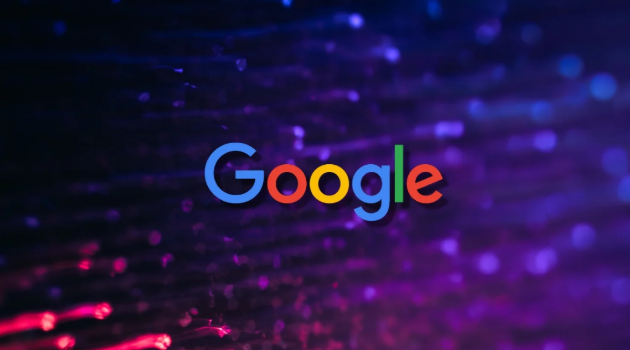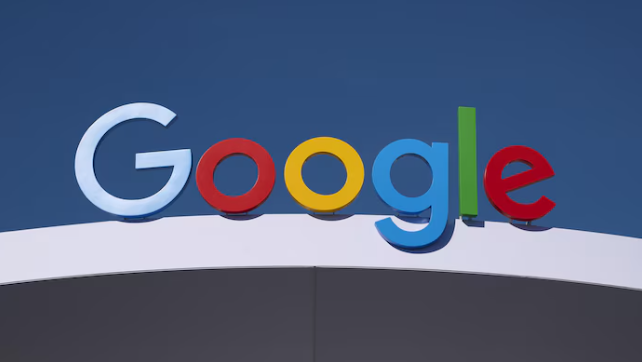当前位置:
首页 >
谷歌浏览器下载完成后缓存文件清理教程
谷歌浏览器下载完成后缓存文件清理教程
时间:2025-06-05
来源:谷歌浏览器官网
详情介绍

一、常规清理步骤
1. 打开设置选项:打开谷歌浏览器,点击右上角的三个点图标,在下拉菜单中选择“设置”。
2. 进入隐私和安全设置:在设置页面左侧的列表中,找到并点击“隐私和安全”。
3. 清除浏览数据:在隐私和安全设置页面中,点击“清除浏览数据”按钮。在弹出的对话框中,选择要清除的数据类型,如“缓存的图片和文件”,以及要清除数据的时间范围,可选择“全部时间”以清除所有缓存数据,然后点击“清除数据”按钮。
二、高级清理设置
1. 进入高级设置页面:在设置页面中,点击“高级”选项,展开更多设置。
2. 找到隐私和安全部分:在高级设置页面中,找到“隐私和安全”部分。
3. 选择清除内容:在隐私和安全设置中,点击“清除浏览数据”选项。在弹出的对话框中,点击“高级”选项,展开更多设置。在高级选项中,确保只勾选“缓存的图片和文件”这一项,避免误删其他重要数据。
4. 点击清除数据按钮:完成选择后,点击“清除数据”按钮,等待操作完成。
三、注意事项
1. 谨慎选择清除范围:在清除浏览数据时,要注意不要误删重要的数据,如已保存的密码、自动填充表单等信息。如果只想清除缓存,可只勾选“缓存的图片及文件”选项。
2. 定期清理:为了保持浏览器的良好性能和充足的存储空间,建议定期清理谷歌浏览器的缓存,如每周或每月进行一次清理。
3. 关注浏览器更新:谷歌浏览器会不断更新,有时更新可能会带来更好的缓存管理机制或优化,及时更新浏览器有助于解决缓存相关的问题。
继续阅读